- TOP
- ▶ Windows11
- ▶ スリープ・ロック画面
Windows 11 操作停止後にロック画面に切替える方法と待機時間の設定
最終更新日
Windows11 の既定値は操作停止から設定時間後に画面の電源を切る仕様ですが、画面を切らずに操作停止後にロック画面の表示に切替える設定と待機時間の変更ができます。設定方法は、ロック画面の設定でスクリーンセーバーの待機時間で操作できます。
このページでは、Windows11 の操作停止からロック画面に切替える方法と、待機時間の設定を紹介しています。
操作停止後に、スクリーンセーバーの表示とスライドショーなどの詳細設定は下記のページをご覧ください。
Windows11 スクリーンセーバーの有効化と設定方法
目次
Windows11 の操作停止から設定時間後にロック画面に切替える設定
ロック画面に切替わる時間はスクリーンセーバーの設定から操作します。 画面の電源を切る時間設定では、ロック画面に切替えることはできません。
1. ロック画面の設定を開く
1-1. デスクトップ(ホーム)画面のアイコンなど何もないところで、右クリックしたメニューの「個人用設定」をクリックします。 1-2. 個人用設定が表示されたら「ロック画面」をクリックしてロック画面の設定を開きます。
1-2. 個人用設定が表示されたら「ロック画面」をクリックしてロック画面の設定を開きます。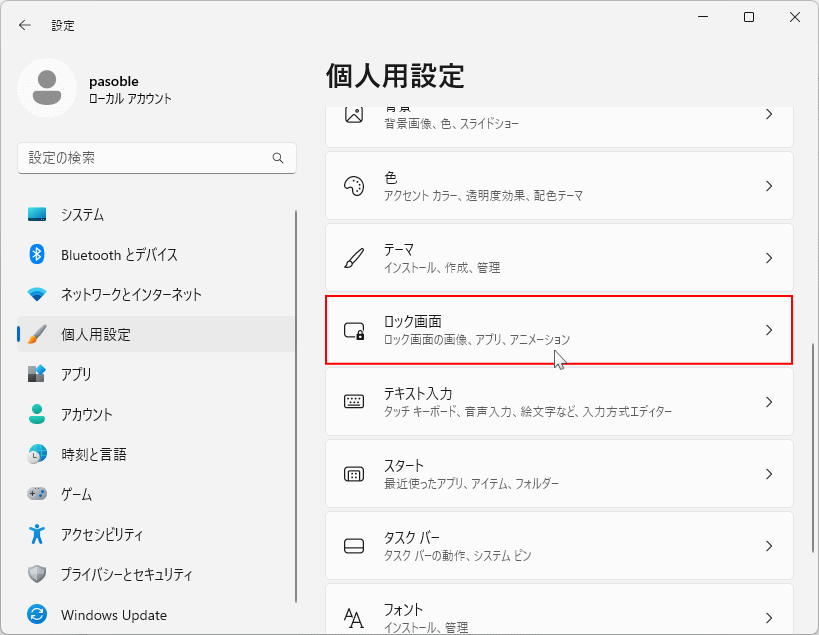
2. スクリーンセーバーの設定を開く
2-1. ロック画面の設定の「関連設定」にある「スクリーンセーバー」をクリックします。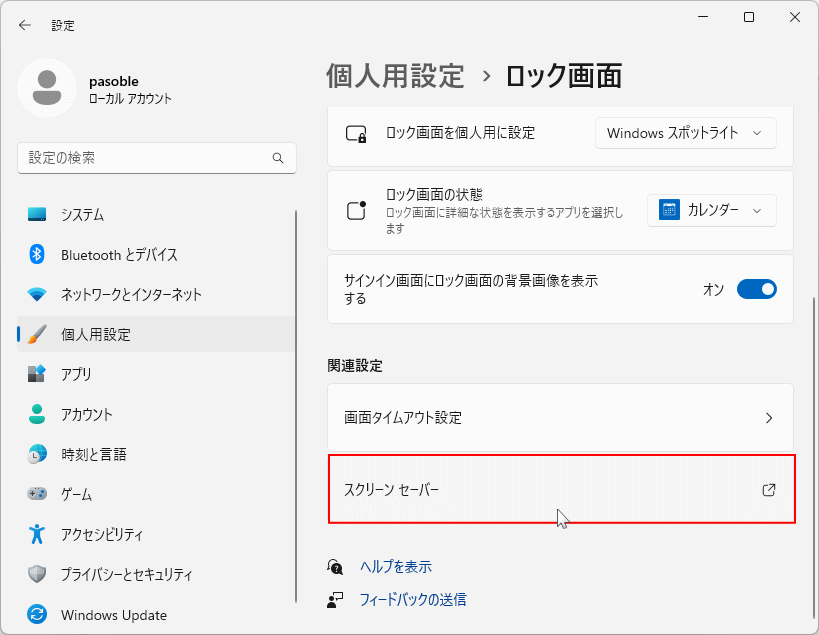
ロック画面とスクリーンセーバーの関連
スクリーンセーバーとは、Windows7 以前でログアウト(ロック)機能、画面の焼き付き防止の為のアニメーション表示や、スライドショーを楽しむなど、ディスプレイの保護機能です。 現在の Windows では、スクリーンセーバーが主流でなく、ロック画面の利用が既定値になっています。今でも設定すれば、ロック画面をスライドショーなどにできるスクリーンセーバーに変更することも可能です。このようなことから、ロック画面とスクリーンセーバーは関連があります。3. ロック画面に切換え表示と待機時間の設定
3-1. 先にスクリーンセーバーの設定の「再問時にログオン画面に戻る」をクリックして選択し、「待ち時間」が変更できるようにします。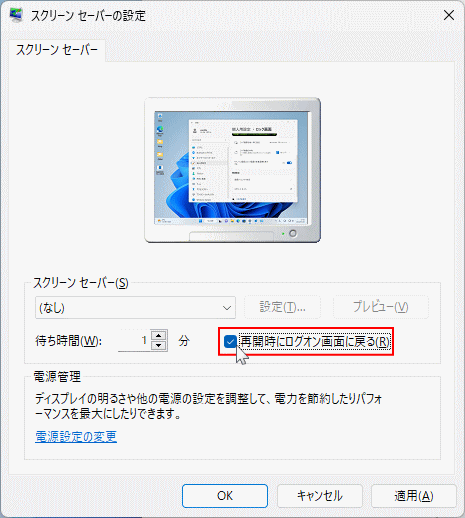 3-2. PCの使用停止からロック画面に切替わるまでの時間「待ち時間」の「▲▼」をクリックして時間を設定します。
3-2. PCの使用停止からロック画面に切替わるまでの時間「待ち時間」の「▲▼」をクリックして時間を設定します。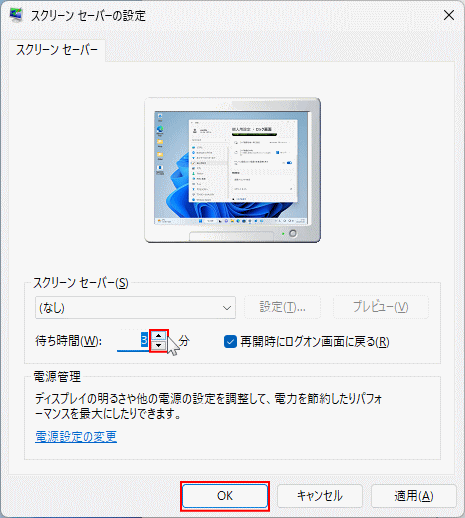
ロック画面の切替え設定は、復帰時にサインイン画面の表示が必須
「再問時にログオン画面に戻る」を選択しないと待ち時間の設定ができません。、スクリーンセーバーが表示されるので注意してください。ロック画面に切替わる時間と設定の重要なポイント
ロック画面の表示前に少しのあいだ画面が真っ黒になる
Windows11 の操作を何もしない停止状態から、ロック画面に変わるまでの時間を設定すると、ロック画面が表示される前に少しのあいだ真っ黒な画面が表示されます。 逆にスクリーンセーバーを「なし」以外に設定した場合、スクリーンセーバーが表示され、ロック画面は表示されなくなります。 スクリーンセーバーをスライドショーなどに設定しロック画面機能が必要ないなら、ロック画面を無効化することもできます。Windows11 ロック画面を無効化して非表示にする方法
ロック画面の表示時間との重要な関係
画面の電源が切る時間の設定
スクリーンセーバーの設定で、ロック画面に切替わるまでの待ち時間より、画面をの電源を切れる時間は長くします。ディスプレイが切れる時間の方が早いと、ロック画面が表示される前に画面が切れてしまうためです。 また、いくら電源を切る時間を長くしても、ロック画面に切替わってから1分後に画面の電源が切れます。これは、既定値でロック画面の表示から1分間で、画面の電源を切る設定だからです。ロック画面の表示時間の変更は下記のページで紹介しています。Windows11 ロック画面の表示時間を長くする方法
画面の電源を切るを無効化した場合
画面をの電源を切れる時間を「なし」に設定した場合は無効化になるので、待機時間の経過後にロック画面が表示し続けて、画面焼けが起こる可能性があるので推奨しません。画面の電源を切る設定場所
画面の電源を切る時間の設定は、ロック画面の設定の「画面タイムアウト設定」の「画面とスリープ」から操作できます。詳しい設定方法は下記のページで紹介しています。Windows11 画面の電源を切る使用停止時間の設定方法
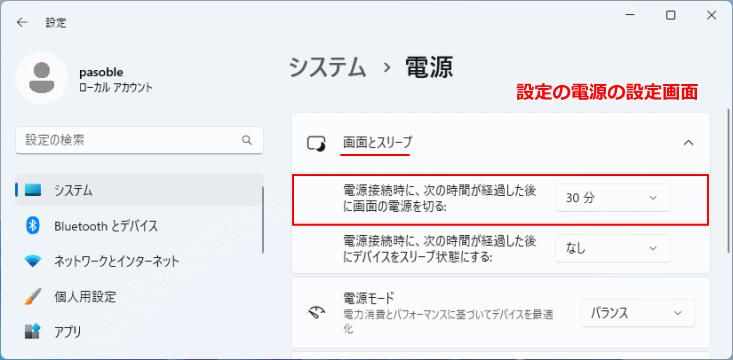
スポンサーリンク

